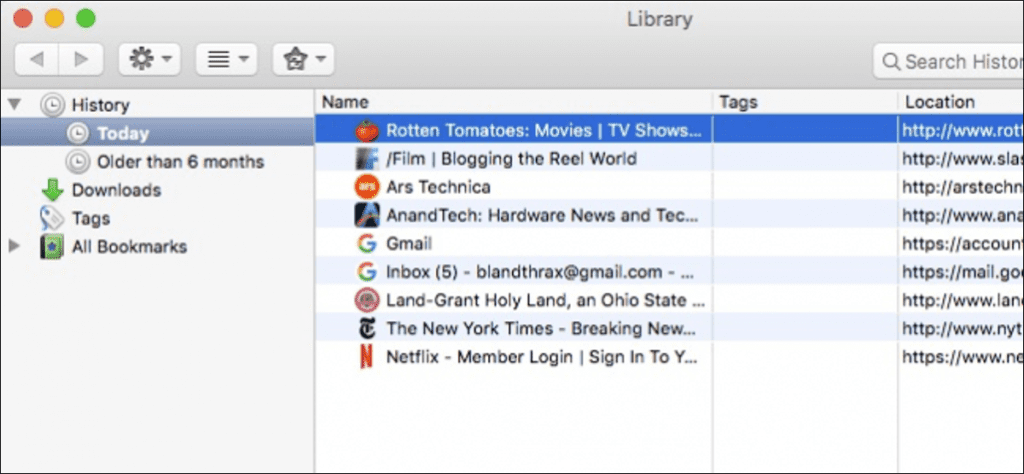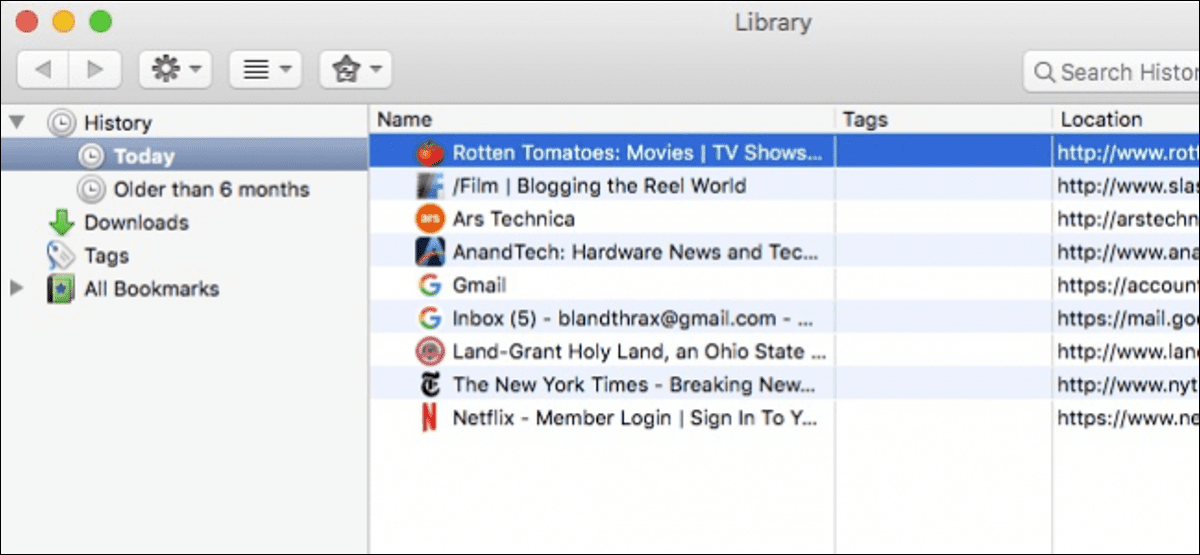
Como otros navegadores, Firefox recopila un historial detallado de sus aventuras en Internet. Si desea cubrir sus huellas o si no desea que Firefox recopile datos, puede realizar cambios para garantizar una experiencia de navegación más privada.
Puede acceder al historial de Firefox desde el menú «Historial» en OS X, o haciendo clic en las tres líneas en la esquina superior derecha de Windows y seleccionando «Historial» («Control + H»).
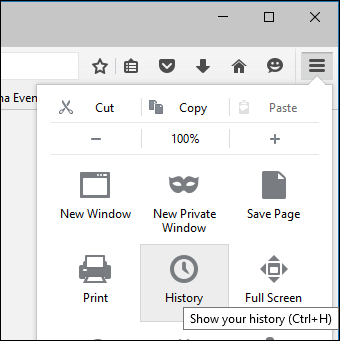
El menú Historial no solo mostrará los sitios web visitados recientemente, sino también las pestañas y ventanas cerradas recientemente. También puede ver las pestañas de otros dispositivos y restaurar una sesión anterior.
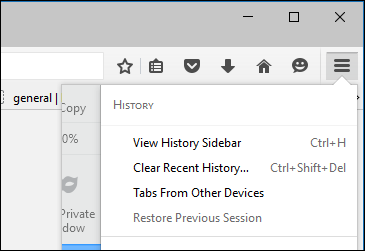
Sin embargo, los elementos que más nos interesan son las opciones “Mostrar todo el historial” y “Borrar historial reciente…”.
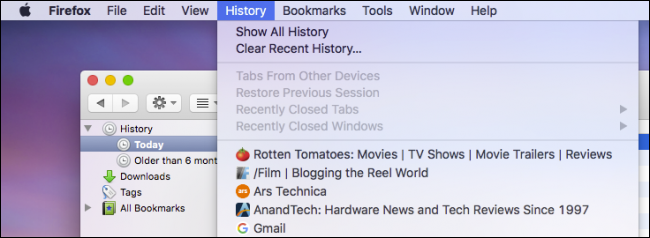
Cuando seleccione «Mostrar todo el historial», verá todo su historial de navegación presentado en una lista de ventanas.
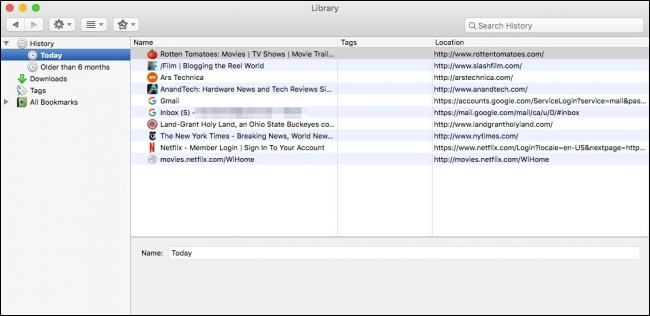
Si desea eliminar alguno de estos sitios web de su lista de historial, puede seleccionar uno en cualquier momento y hacer clic en el botón «Eliminar». Si desea eliminar todo, use Comando + A en OS X o Ctrl + A en Windows. Si desea seleccionar varios sitios a la vez, use la tecla «Comando» (OS X) o «Control» (Windows) para seleccionar cada sitio que desee eliminar de su historial.
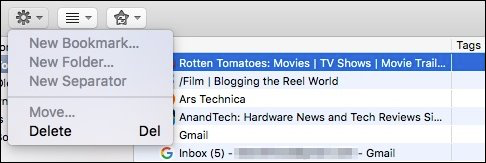
La forma más rápida de borrar su historial es seleccionar «Borrar historial reciente …» en el menú Historial, que le dará un cuadro de diálogo para elegir el intervalo de tiempo del historial que desea borrar. Tiene la opción de borrar la última hora, dos horas, cuatro horas, hoy o todas.
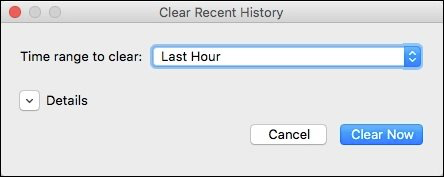
Haga clic en «Detalles» y podrá elegir mucho más que su historial de navegación y descargas. También puede borrar cosas como sus cookies, caché, conexiones activas, etc.
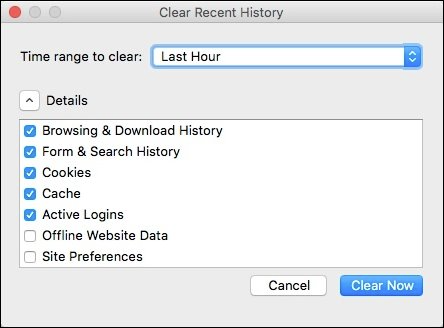
Si desea configurar opciones especiales para su historial de navegación, debe abrir las preferencias de Firefox y seleccionar la categoría «Privacidad». En la configuración de privacidad, una sección está completamente dedicada a la historia. En la siguiente captura de pantalla, hemos seleccionado la opción «usar configuraciones personalizadas para el historial».
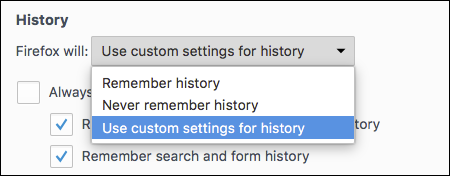
Si decide utilizar siempre el modo de navegación privada, su historial de navegación, las cookies y otros elementos no se guardarán. También puede optar por no guardar su historial de navegación y descargas, historial de búsqueda y formulario, o aceptar cookies. Si no desea aceptar cookies de terceros, la opción está ahí si elige habilitarla.
Finalmente, si desea que se borre su historial de navegación cada vez que cierre Firefox, puede seleccionar esta opción y luego hacer clic en «Configuración …» para elegir exactamente lo que se borra cuando Firefox se apaga.
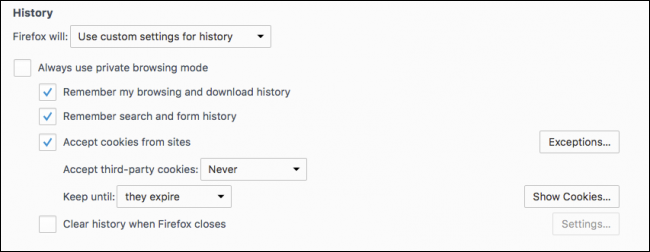
Es importante recordar que la eliminación de algunos de estos elementos afecta las sesiones de navegación posteriores. Por ejemplo, si borra las conexiones activas, deberá volver a conectarse a todos los sitios de su sesión anterior. Asimismo, si borra sus cookies, se borrarán sus sesiones de conexión y deberá volver a introducir sus identificadores.
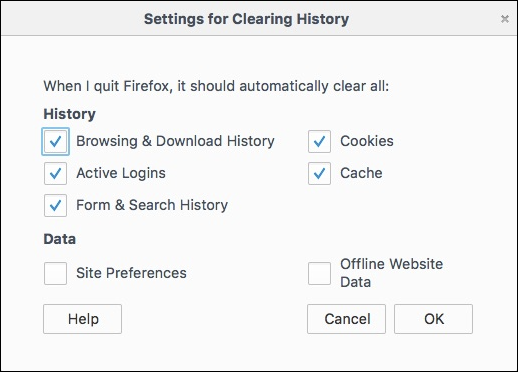
Cuando elige la opción para borrar su historial de navegación al apagar, Firefox no le dará ninguna advertencia, por lo que es importante recordar que seleccionó la opción en primer lugar. Si no es así, es posible que se pregunte por qué siempre cierra sesión en sus sitios de redes sociales favoritos o por qué su historial de navegación reciente aún no existe.
Borrar su historial y otros datos privados es una de las mejores prácticas de privacidad que puede realizar. Firefox es único porque tiene la capacidad de borrar estos elementos cada vez que lo cierra, por lo que si está particularmente preocupado por la privacidad, como si está usando Firefox en una computadora del trabajo o en uso público, entonces este es un gran permiso. opción.